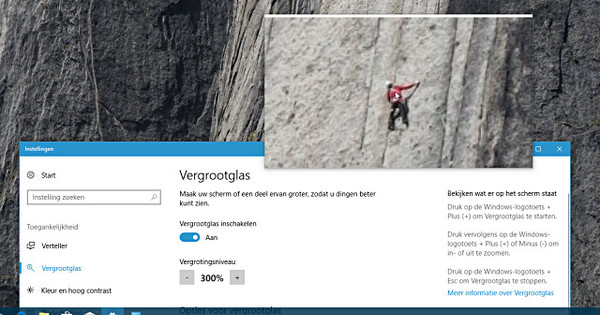ইউটিউবে প্লেলিস্ট তৈরি করার সুবিধাজনক বৈশিষ্ট্য রয়েছে। এটি গান শোনার জন্য ব্যাপকভাবে ব্যবহৃত হয়। খারাপ দিক হল এর জন্য আপনাকে সবসময় একটি ব্রাউজার উইন্ডো খোলা রাখতে হবে। Yout Player এর সাহায্যে আপনি YouTube থেকে ভিডিওগুলিকে আপনার ডেস্কটপে রাখেন এবং সেগুলিকে ক্রমাগত নজরে রাখেন৷
Yout Player ইনস্টল করুন
আপনি ওয়েবসাইট //youplayer.github.io থেকে Yout Player ডাউনলোড করুন। সেখানে, আপনার অপারেটিং সিস্টেমের জন্য 32 বা 64 বিট সংস্করণ নির্বাচন করুন এবং তারপরে ক্লিক করুন ইংরেজি. সতর্কতার একটি শব্দ: দুর্ভাগ্যবশত এই ফাইলটি মিডিয়াফায়ারে অফার করা হয়েছে, বেশ কয়েকটি বিজ্ঞাপন সহ। তাই আপনি ডাউনলোড করার সময় কি ক্লিক করুন মনোযোগ দিন। সবুজ ডাউনলোড বোতামে ক্লিক করুন, ফাইলটি ডাউনলোড করুন এবং উদাহরণস্বরূপ 7-জিপ সহ rar সংরক্ষণাগারটি বের করুন। তারপর এক্সট্রাক্ট করা ফোল্ডারে যান এবং ডাবল ক্লিক করুন yout.exe প্রোগ্রাম শুরু করতে, যা প্রধান স্ক্রীন খুলবে। তাই এটি ইনস্টল করার প্রয়োজন নেই। প্রোগ্রামে সহজে অ্যাক্সেসের জন্য, আপনি এটিকে C:\Program Files ফোল্ডারে নিয়ে যেতে পারেন। তারপর রাইট ক্লিক করুন yout.exe এবং নির্বাচন করুন শর্টকাট তৈরি করুন. স্টার্ট মেনু থেকে Yout Player সহজে শুরু করতে %APPDATA%\Microsoft\Windows\Start Menu\Programs ফোল্ডারে সেই শর্টকাটটি রাখুন।

ব্যবহার
ইউটি প্লেয়ার যখন প্রোগ্রামটি চলছে না তখন ইন্টারফেসের উপাদানগুলি স্বয়ংক্রিয়ভাবে লুকিয়ে রাখে। আপনি মাউস দিয়ে পর্দার সীমানা টেনে উইন্ডোটিকে বড় বা ছোট করতে পারেন। উপরের বারে Yout এর বাম দিকে দুটি তীর সহ একটি বোতাম রয়েছে। আপনি এটিতে ক্লিক করলে, Yout Player সুপার কমপ্যাক্ট মোডে পরিবর্তিত হয়, তাই এটি আপনার স্ক্রিনে খুব কম জায়গা নেয়।

প্লেলিস্ট
একটি নতুন প্লেলিস্ট যোগ করতে, মেনু বারে ক্লিক করুন বামদিকের বোতামটি প্লেলিস্ট পরিচালনা করুন. তারপরে একটি নাম লিখুন যা আপনি নিজেই চয়ন করতে পারেন এবং YouTube প্লেলিস্টের লিঙ্কটি প্রবেশ করান। আপনি একটি চ্যানেলে গিয়ে YouTube-এ একটি প্লেলিস্ট খুঁজে পেতে পারেন, উদাহরণস্বরূপ www.youtube.com/music৷ তারপর ট্যাবে যান প্লেলিস্ট. একটি প্লেলিস্ট শিরোনামে ডান ক্লিক করুন এবং লিঙ্কটি অনুলিপি করুন। Chrome এ, ডান ক্লিক করুন ঠিকানা কপি কর, ফায়ারফক্সে অন লিংক অনুলিপি অবস্থান. Yout-এ সেই লিঙ্কটি পেস্ট করুন এবং ক্লিক করুন ঢোকান. আপনি একাধিক প্লেলিস্ট যোগ করতে পারেন. তালিকার মধ্যে স্যুইচ করতে, মেনু বারে অন্য প্লেলিস্টের শিরোনামে ক্লিক করুন।